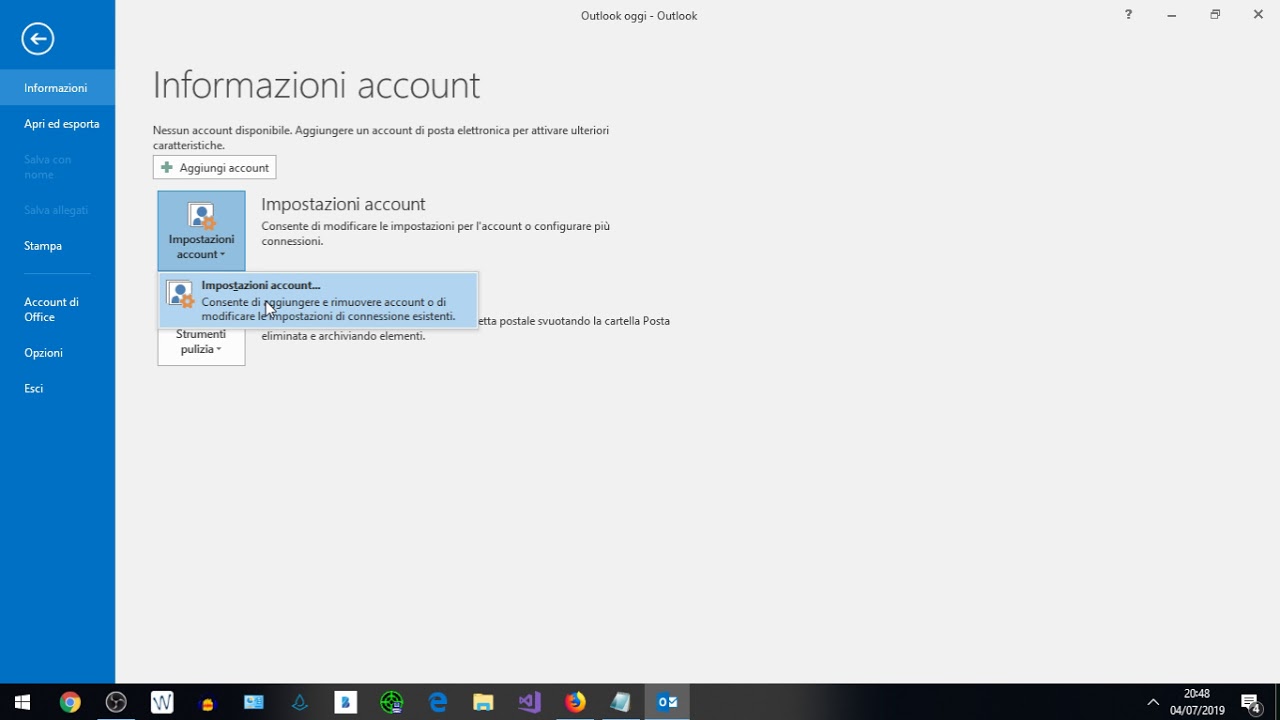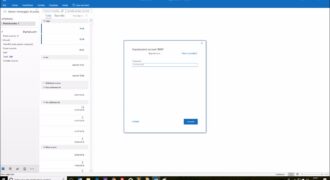Configurare la posta in arrivo di Outlook è un processo relativamente semplice che richiede solo pochi passaggi. In sostanza, occorre avere a disposizione i dati del proprio account e-mail, come indirizzo di posta elettronica, password e impostazioni del server di posta in arrivo (IMAP o POP). Una volta raccolte queste informazioni, è possibile accedere alle impostazioni di posta in arrivo di Outlook e seguire le istruzioni per configurare il proprio account e-mail. In questo modo, sarà possibile ricevere e gestire i propri messaggi di posta elettronica direttamente dalla piattaforma di Outlook, senza dover accedere a un’altra applicazione o sito web.
Come impostare IMAP e POP?
Se vuoi configurare la posta in arrivo di Outlook, è importante impostare correttamente i protocolli IMAP e POP. Ecco i passaggi da seguire per impostarli:
IMAP
IMAP consente di accedere alla posta in arrivo di Outlook da diversi dispositivi. Ecco come impostarlo:
Passaggio 1: Apri Outlook e seleziona il menu File.
Passaggio 2: Seleziona “Aggiungi account”.
Passaggio 3: Inserisci il tuo indirizzo e-mail e fai clic su “Opzioni avanzate”.
Passaggio 4: Seleziona “IMAP” come tipo di account e imposta il server in entrata su “imap.gmail.com”.
Passaggio 5: Inserisci il tuo nome utente e la password e fai clic su “Connetti”.
POP
POP consente di scaricare la posta in arrivo di Outlook sul tuo dispositivo. Ecco come impostarlo:
Passaggio 1: Apri Outlook e seleziona il menu File.
Passaggio 2: Seleziona “Aggiungi account”.
Passaggio 3: Inserisci il tuo indirizzo e-mail e fai clic su “Opzioni avanzate”.
Passaggio 4: Seleziona “POP” come tipo di account e imposta il server in entrata su “pop.gmail.com”.
Passaggio 5: Inserisci il tuo nome utente e la password e fai clic su “Connetti”.
Seguendo questi passaggi, potrai impostare correttamente i protocolli IMAP e POP per la posta in arrivo di Outlook.
Dove trovo le impostazioni di Outlook?
Per configurare correttamente la tua posta in arrivo su Outlook, è fondamentale sapere dove trovare le impostazioni del programma. Ecco i passaggi da seguire:
- Apri Outlook sul tuo computer. Assicurati di aver effettuato l’accesso al tuo account Microsoft.
- Fai clic sulla scheda File in alto a sinistra della finestra di Outlook.
- Seleziona “Opzioni” dal menu a sinistra della finestra.
- Fai clic su “Posta” nella barra laterale di sinistra.
- Trova la sezione “Impostazioni server” e seleziona “Impostazioni avanzate”.
- Inserisci le informazioni del server della tua casella di posta in arrivo. Queste informazioni ti verranno fornite dal tuo provider di posta elettronica o dal tuo amministratore di sistema.
- Salva le impostazioni e chiudi la finestra “Opzioni”.
Seguendo questi passaggi, dovresti essere in grado di trovare facilmente le impostazioni di Outlook e configurare correttamente la tua posta in arrivo. Ricorda che le impostazioni possono variare a seconda del provider di posta elettronica che utilizzi, quindi assicurati di controllare le istruzioni specifiche fornite dal tuo provider se hai difficoltà a trovare le impostazioni.
Come impostare posta in arrivo?
Passaggi per configurare posta in arrivo in Outlook
1. Accedi al tuo account Outlook
Per configurare la posta in arrivo in Outlook, devi accedere al tuo account. Vai al sito web di Outlook e inserisci il tuo indirizzo email e la password.
2. Seleziona l’opzione “Aggiungi account”
Dopo aver effettuato l’accesso, vai alla sezione “File” nella barra del menu e seleziona “Aggiungi account”.
3. Inserisci l’indirizzo email
Inserisci l’indirizzo email che vuoi configurare e seleziona l’opzione “Connessione automatica”.
4. Inserisci la password
Inserisci la password del tuo account email e seleziona “Accedi”.
5. Configura le impostazioni avanzate
Seleziona l’opzione “Impostazioni avanzate” e configura le impostazioni in base alle tue preferenze.
6. Verifica le impostazioni
Dopo aver configurato le impostazioni, verifica che siano corrette. Seleziona l’opzione “Verifica” per verificare la configurazione della posta in arrivo.
7. Fine
Ora che hai configurato la tua posta in arrivo in Outlook, sei pronto per iniziare a ricevere e inviare email.
Segui questi passaggi per impostare la posta in arrivo in modo corretto e assicurati di inserire le informazioni corrette per evitare problemi di accesso al tuo account email.
Dove trovo IMAP e SMTP su Outlook?
Se stai configurando la tua posta in arrivo su Outlook, potresti dover inserire le impostazioni IMAP e SMTP. Ecco come trovare queste impostazioni:
IMAP
IMAP è il protocollo utilizzato per ricevere la posta in arrivo. Per trovare le impostazioni IMAP su Outlook:
- Apri Outlook e vai sulla scheda “File” nella barra degli strumenti in alto.
- Scegli “Impostazioni account” e seleziona l’account di posta elettronica che desideri configurare.
- Fai clic su “Modifica” e seleziona “Altre impostazioni”.
- Vai sulla scheda “Avanzate” e troverai le impostazioni IMAP sotto “Server posta in arrivo”.
SMTP
SMTP è il protocollo utilizzato per inviare la posta elettronica. Per trovare le impostazioni SMTP su Outlook:
- Vai alla scheda “File” nella barra degli strumenti in alto.
- Scegli “Impostazioni account” e seleziona l’account di posta elettronica che desideri configurare.
- Fai clic su “Modifica” e seleziona “Altre impostazioni”.
- Vai sulla scheda “Server posta in uscita” e troverai le impostazioni SMTP.
Ricorda che le impostazioni IMAP e SMTP possono variare a seconda del provider di posta elettronica che stai utilizzando. Assicurati di controllare le informazioni fornite dal tuo provider per assicurarti di inserire le impostazioni corrette.